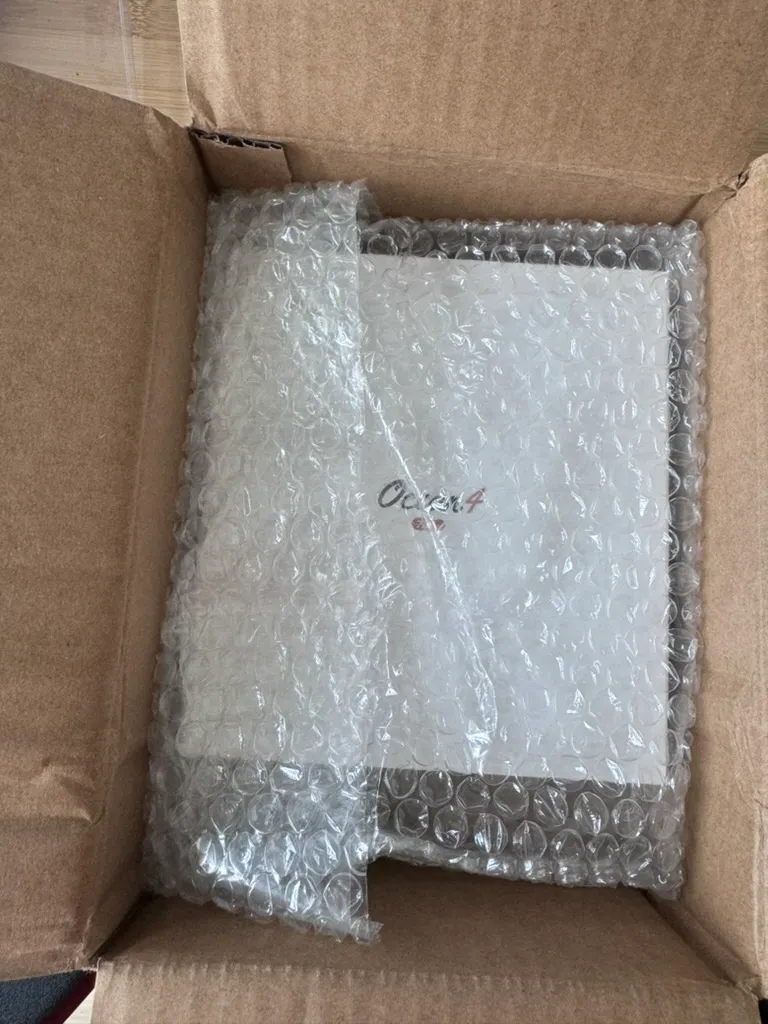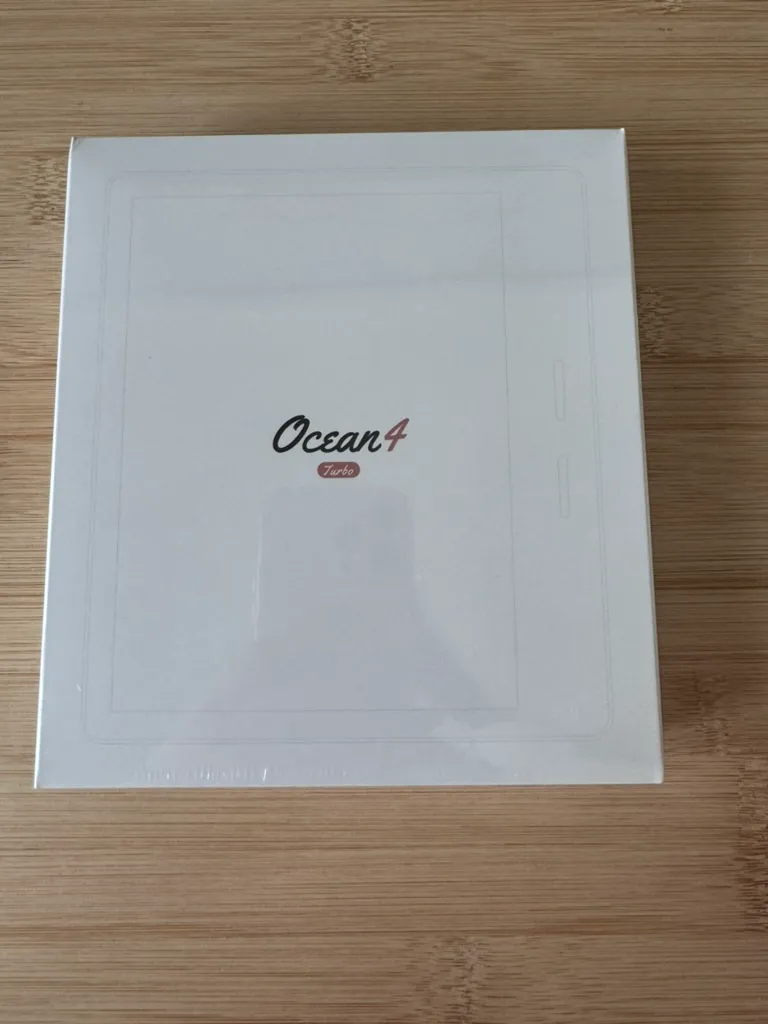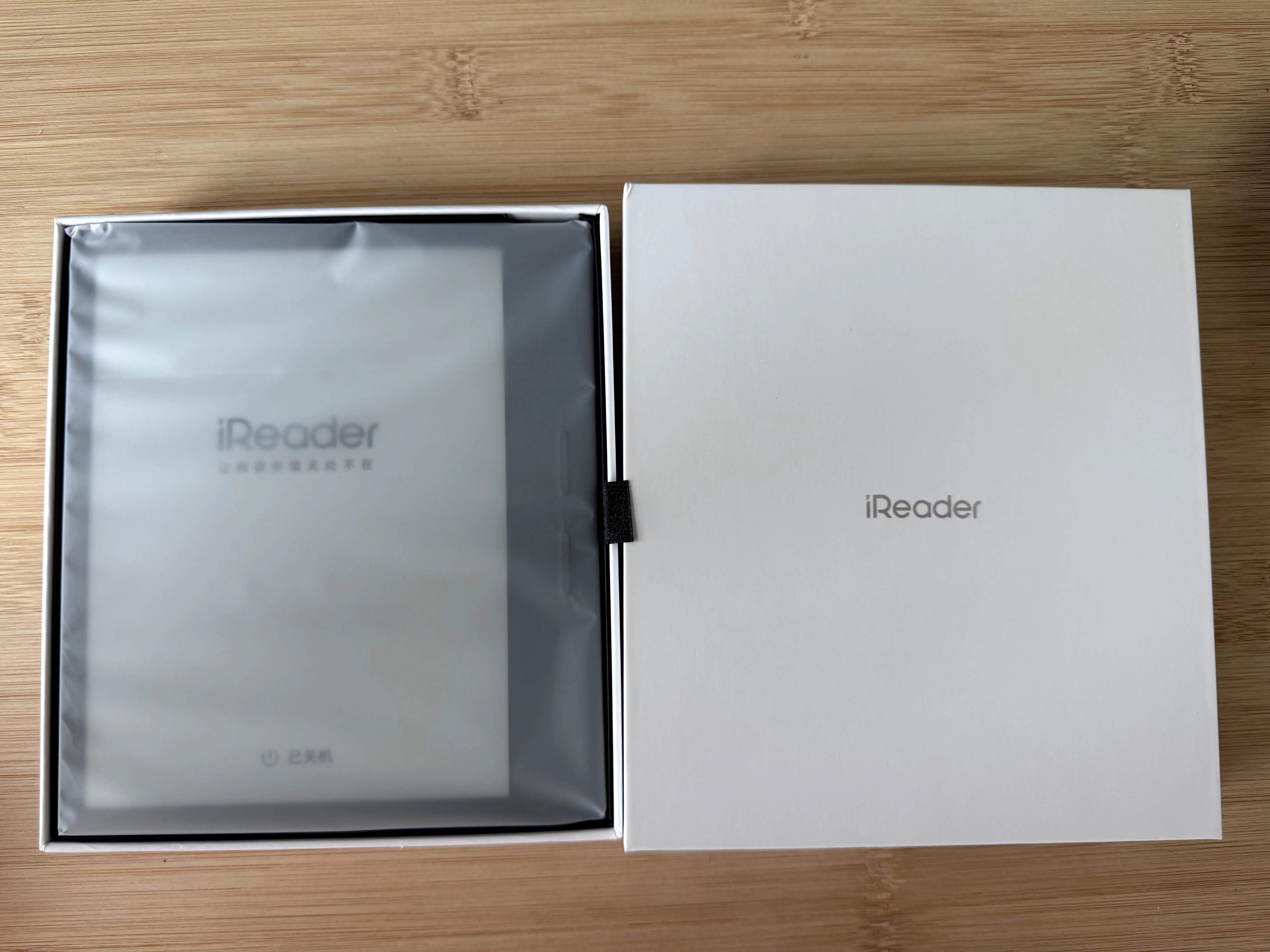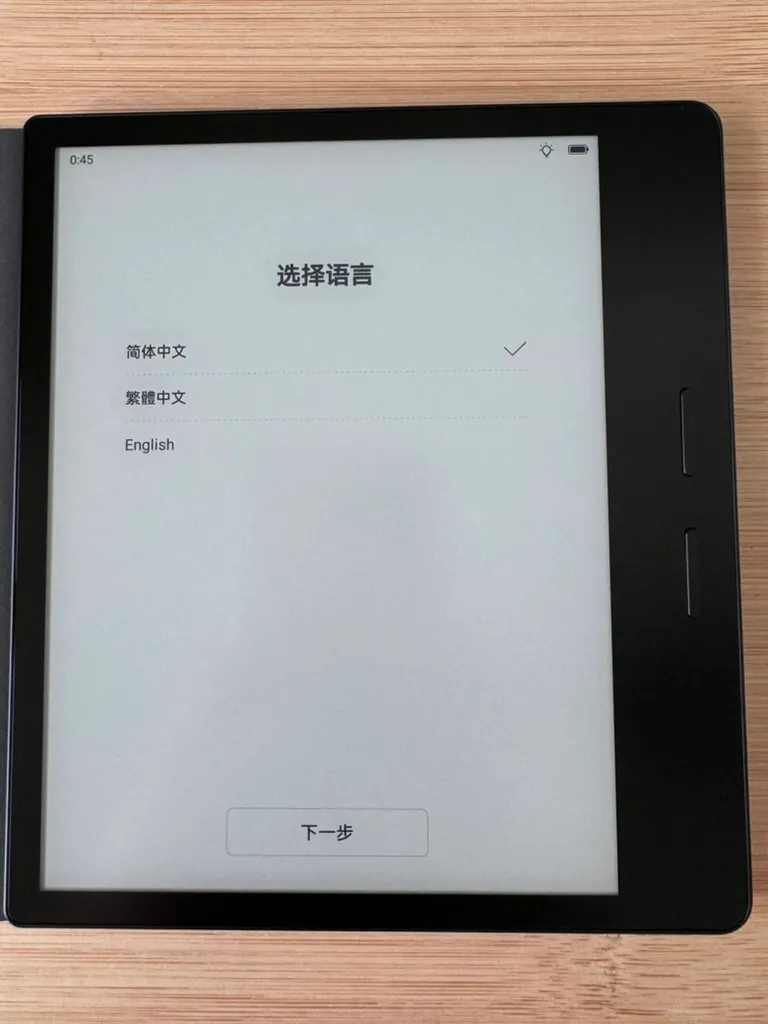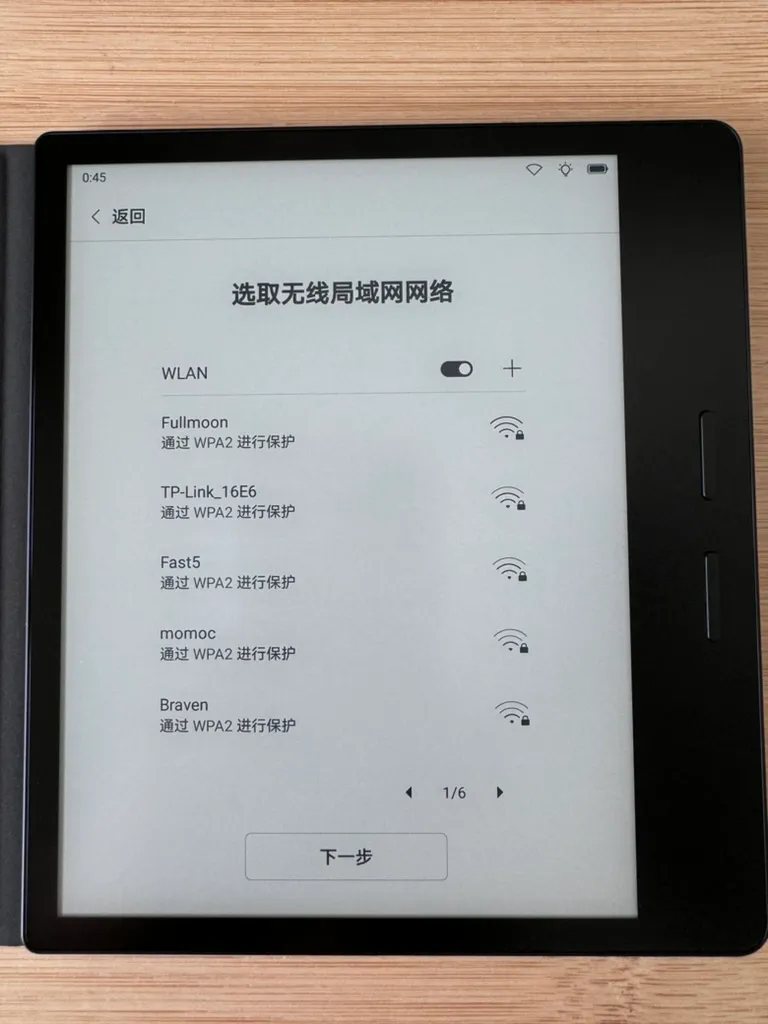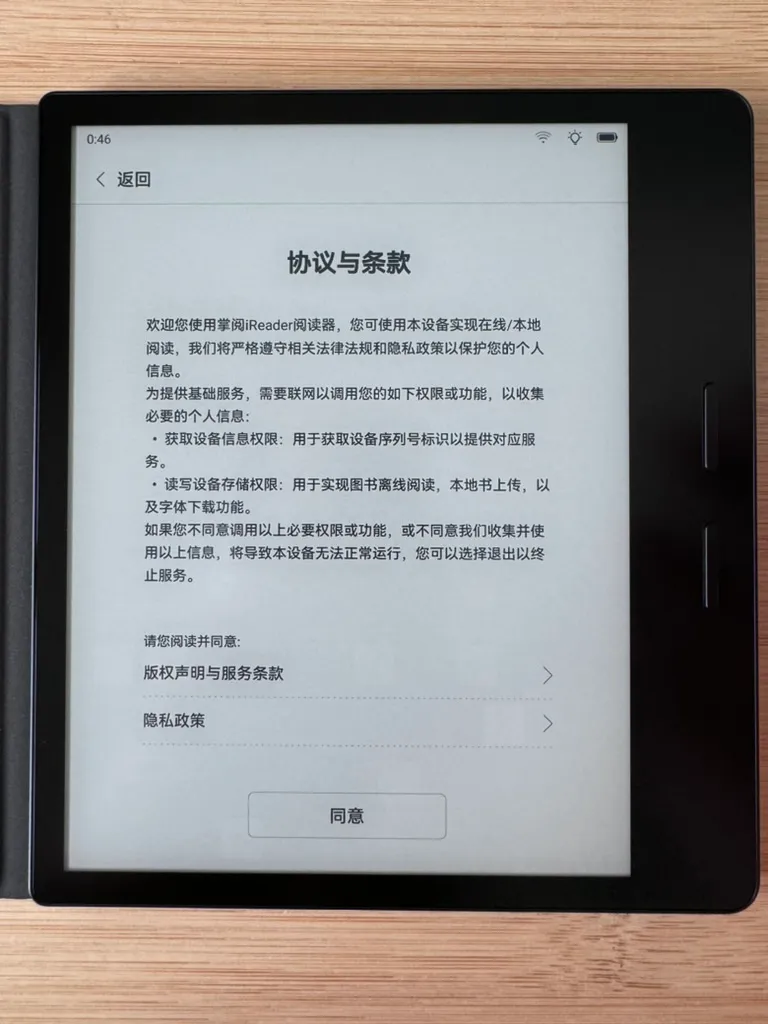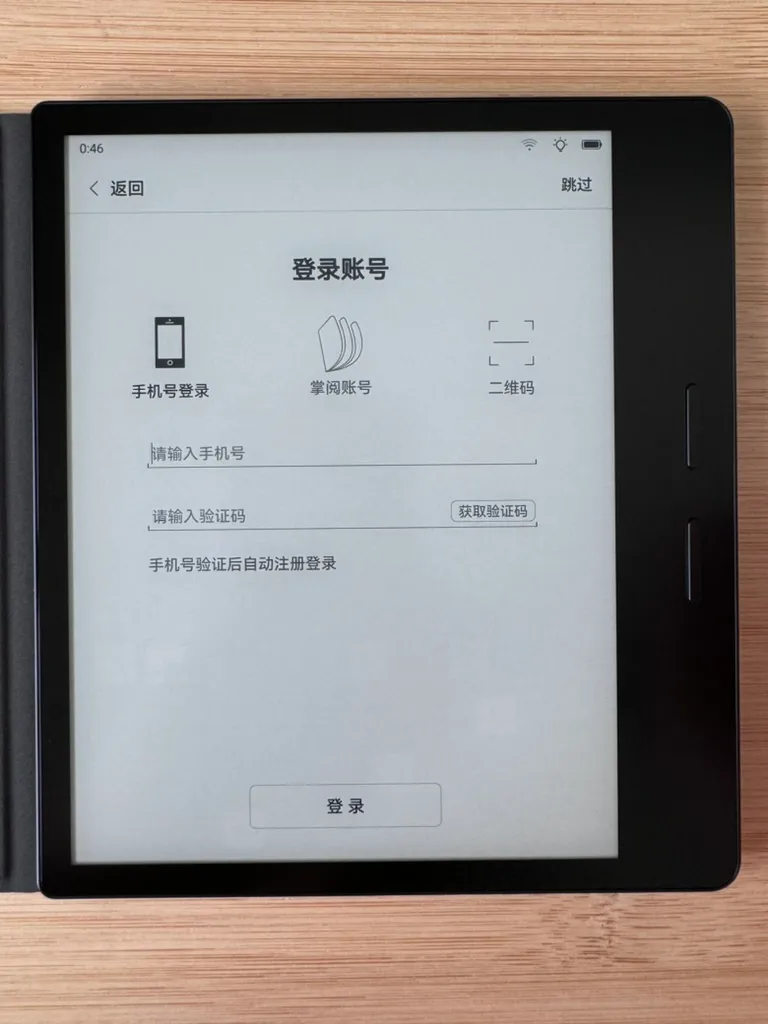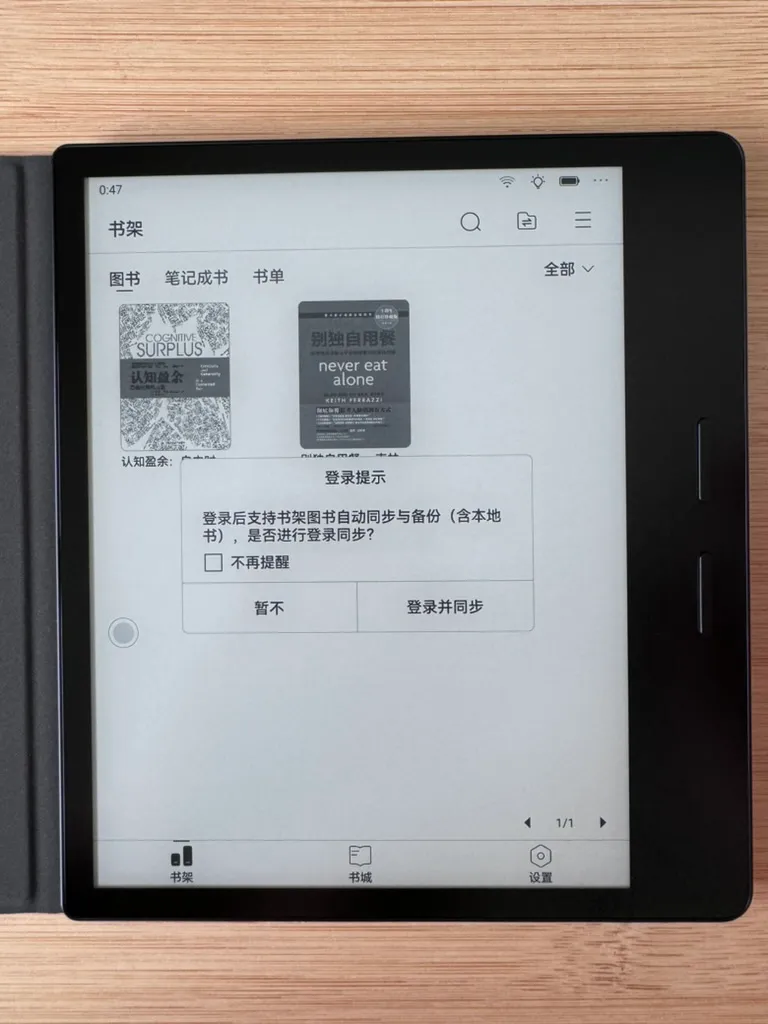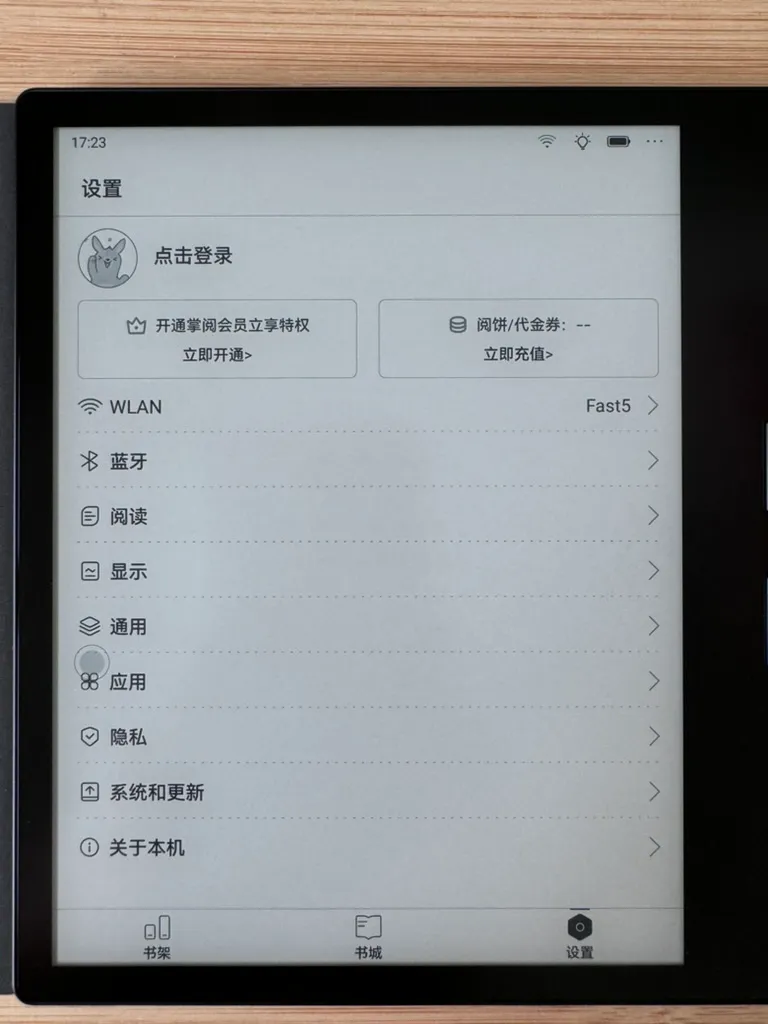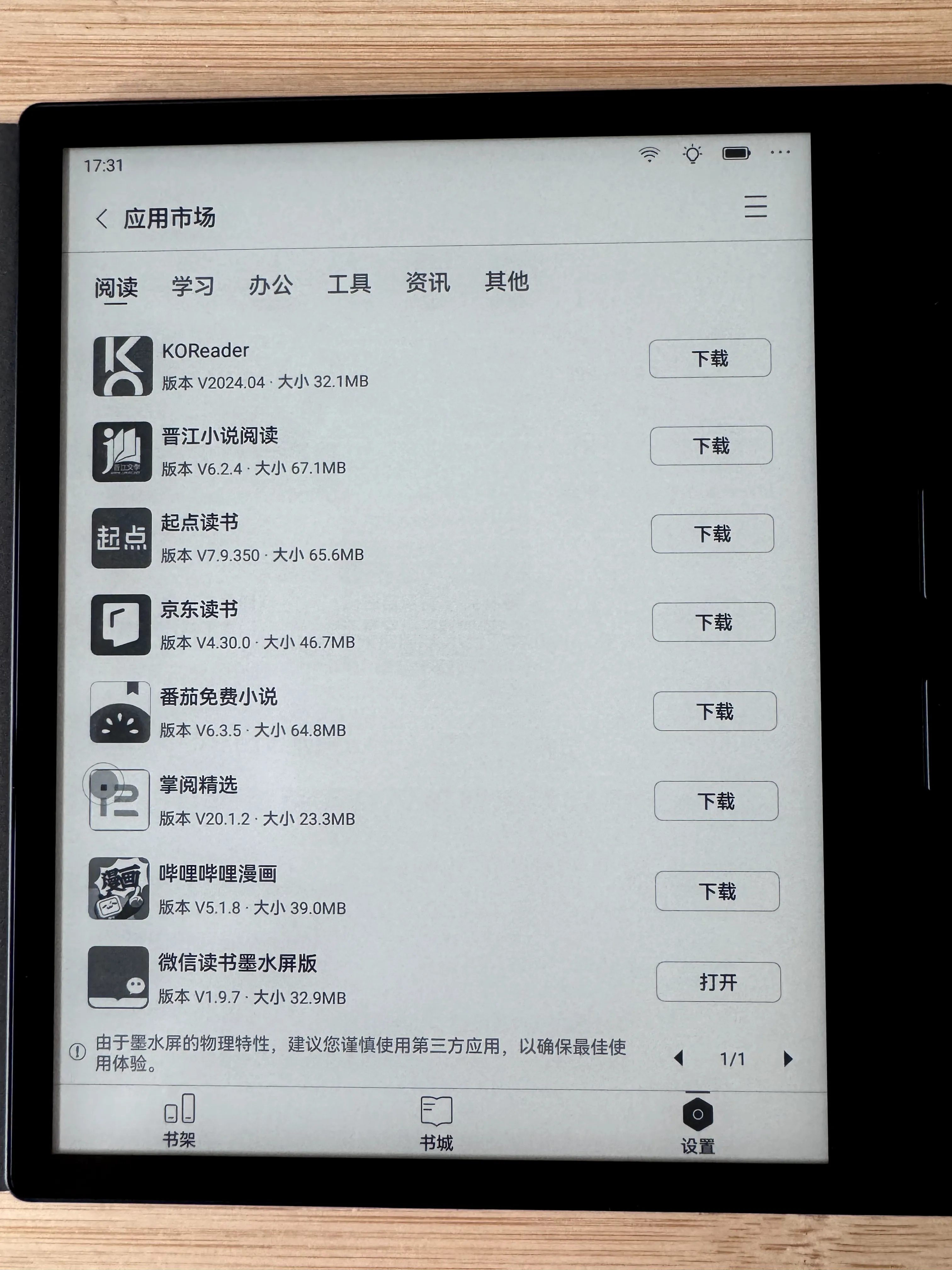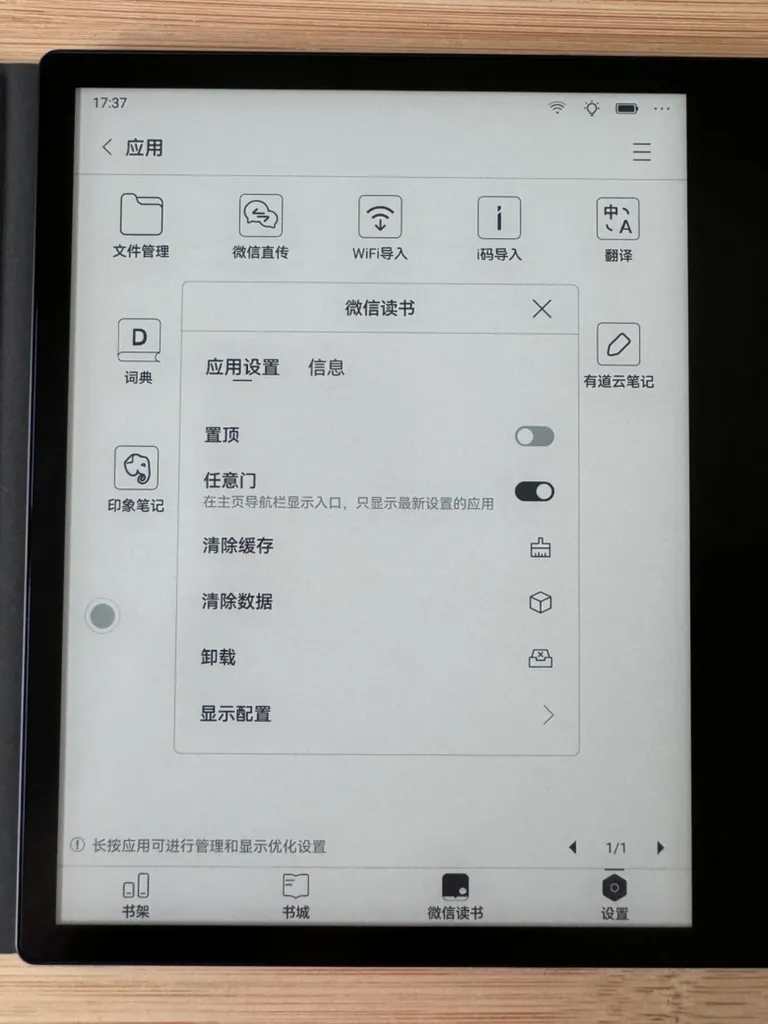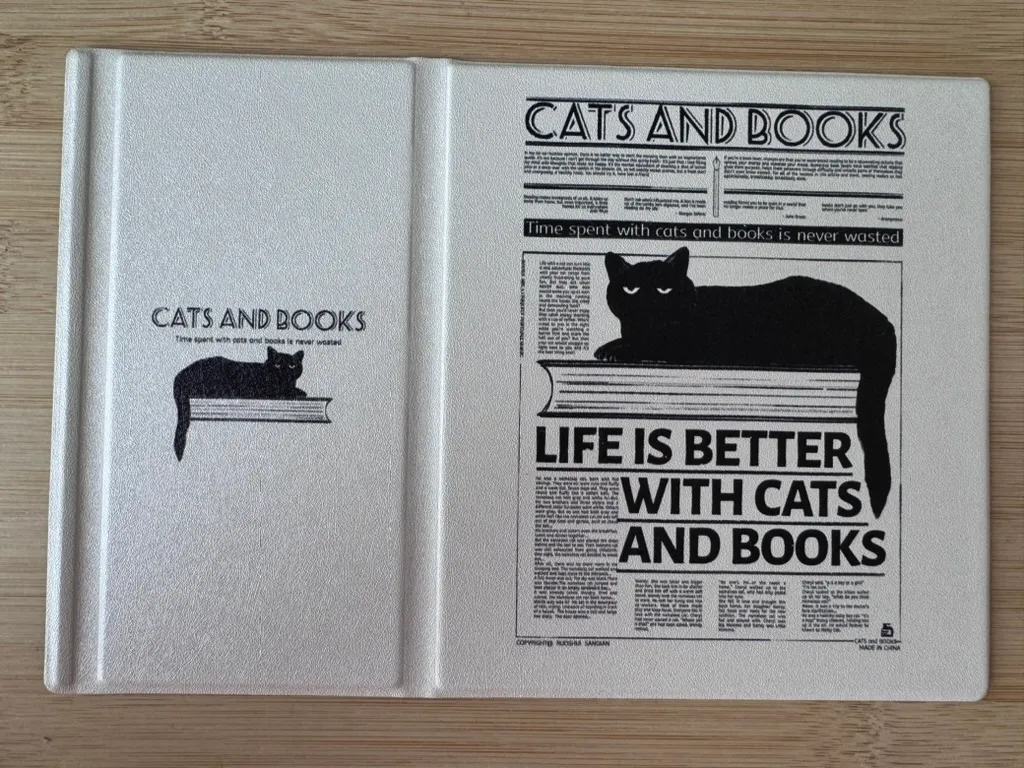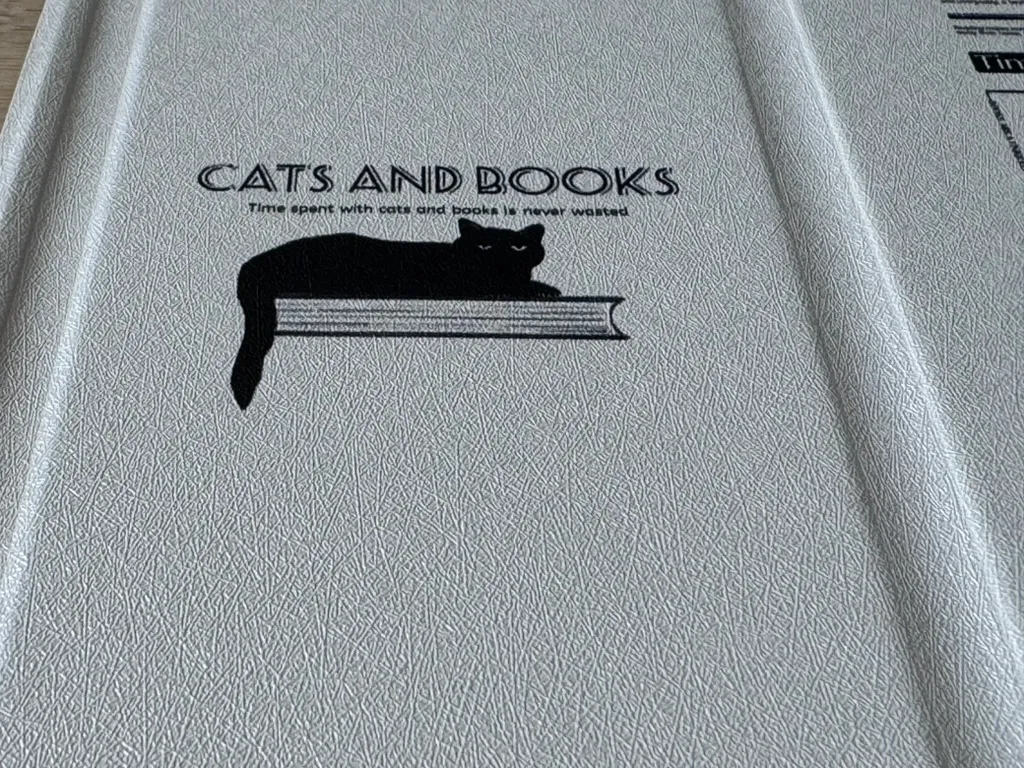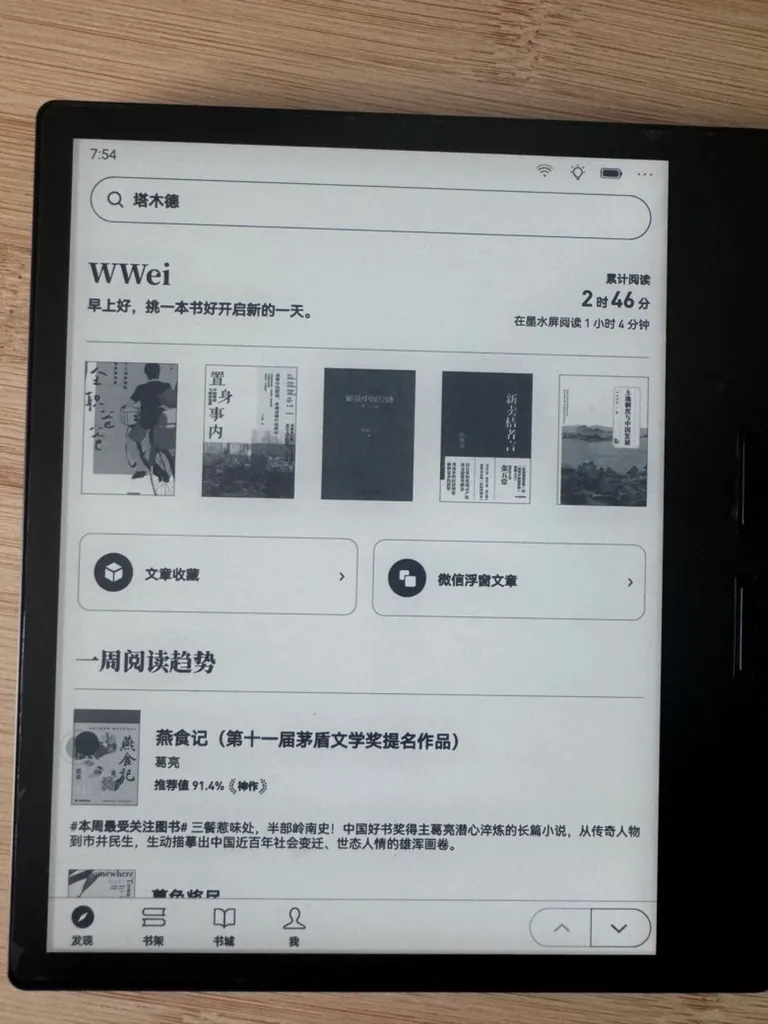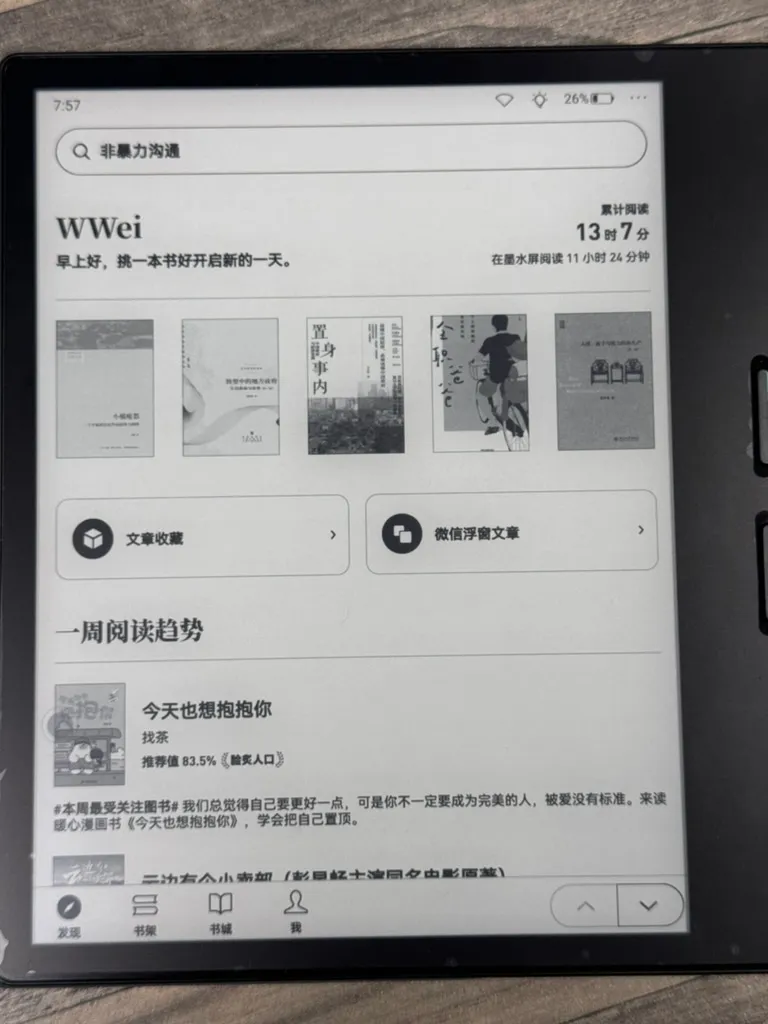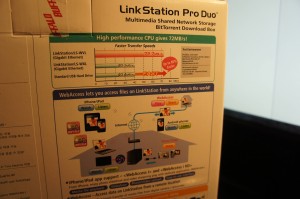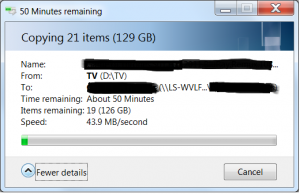家里人都喜欢聚在客厅看PPS, 本来一直用老婆的笔记本在放. 不过这样一来老婆就没电脑用了.
纠结了很久,月初的时候,装了台HTPC, 打算用来看PPS和7 x 24下载. 装好了才发现这东西耗电啊 T_T, 用的还是集成显卡..
再次纠结..下决心再整个NAS.
以前用过WD my book world edition blue ring, 用来下载还不错, 就是本地传输速度巨慢. 2MB左右吧, 传个文件等半天, 看个1080p卡的要死
所以决定这次要买个稍微好点的. 目前最平价的就是dlink dns-320和buffalo linkstation pro duo (不是linkstation duo). buffalo的速度稍微好点, 评测看>>>这里<<<
1. 开包
2.安装 NAS Navigator并升级到最新的固件1.57
buffalo的固件升级还是很频繁的, 我装的时候才1.57, 写这个篇blog的时候已经1.58了..
固件升级很简单, 下载固件到本地电脑一步一步来就行了. 不过我一开始从无线升级, 很悲催的碰到acp_state_failure error. 用网线连接NAS和电脑再刷,解决问题..hoho~
3. 获取root
注意引号,应该是英文的
方法一
java -jar acp_commander.jar -t 192.168.1.120 -ip 192.168.1.120 -pw password -c “sed -i ‘/PermitRootLogin/s/no/yes/’ /etc/sshd_config”
java -jar acp_commander.jar -t 192.168.1.120 -ip 192.168.1.120 -pw password -c “sed -i ‘/PermitEmptyPasswords/s/^#//’ /etc/sshd_config”
java -jar acp_commander.jar -t 192.168.1.120 -ip 192.168.1.120 -pw password -c “sed -i ‘/PermitEmptyPasswords/s/no/yes/’ /etc/sshd_config”
java -jar acp_commander.jar -t 192.168.1.120 -ip 192.168.1.120 -pw password -c “usermod -p \”\” root”
java -jar acp_commander.jar -t 192.168.1.120 -ip 192.168.1.120 -pw password -c “/etc/init.d/sshd.sh restart”
用putty登陆, 用户名root,密码空. 还没研究出来怎么改密码. 试过几种方法总是access denied
方法二
java -jar acp_commander.jar -t 192.168.1.110 -ip 192.168.1.110 -pw password -c “ls /”
java -jar acp_commander.jar -t 192.168.1.110 -ip 192.168.1.110 -pw password -c “(echo 123456;echo 123456)|passwd”
java -jar acp_commander.jar -t 192.168.1.110 -ip 192.168.1.110 -pw password -c “sed -i ‘s/PermitRootLogin no/PermitRootLogin yes/g’ /etc/sshd_config”
java -jar acp_commander.jar -t 192.168.1.110 -ip 192.168.1.110 -pw password -c “sed -i ‘s/UsePAM yes/UsePAM no/g’ /etc/sshd_config”
java -jar acp_commander.jar -t 192.168.1.110 -ip 192.168.1.110 -pw password -c “/etc/init.d/sshd.sh restart”
用putty登陆,用户名root, 密码123456, 登陆进去之后可以用passwd改密码. 出自这里
4. 安装Optware/Transmission
参考 <buffalo 固件1.57破解 安装transmission及mldonkey > 和 <Transmission>
cd /tmp
wget http://ipkg.nslu2-linux.org/feeds/optware/cs08q1armel/cross/stable/ls-mvkw-bootstrap_1.2-7_arm.xsh
sh ./ls-mvkw-bootstrap_1.2-7_arm.xsh
mv /etc/init.d/optware /etc/init.d/rc.optware
ipkg update
ipkg install transmission
创建脚本
echo ‘/opt/bin/transmission-daemon -g /root/.config/transmission-daemon’ >/opt/etc/init.d/S50transmission
chmod 755 /opt/etc/init.d/S50transmission
echo ‘killall /opt/bin/transmission-daemon’ >/etc/rc.d/extensions.d/K05transmission
chmod 755 /etc/rc.d/extensions.d/K05transmission
修改配置文件
“download-dir”: “/mnt/disk1/share/downloads”,
“incomplete-dir”: “/mnt/disk1/share/incomplete”,
“incomplete-dir-enabled”: true,
“peer-port”: 45678,
“rpc-authentication-required”: true,
“rpc-password”: “password”,
“rpc-username”: “Transmission”,
“rpc-whitelist”: “*.*.*.*”,
“rpc-whitelist-enabled”: true,
“umask”: 0,
5. 安装Aria2
Transmission可以PT,支持magnet和BT. Aria2支持http/ftp/BT/magnet
最新版1.6.3 :http://nas1.cn/thread-26697-1-1.html
YAAW复制到/www/buffalo/www/static
6. 完工
测试环境
电脑 : Sandy Bridge G620 + ECS H67H2-i + 8 Gb RAM
路由: E3000 + Tomato Shibby 85v
千兆有线网络下能达到43.9MB/s, 无线就看信号了, 台式机离得比较远, 在4-8MB之间浮动.
T430比较好, 看1080p毫无压力, 可以随意快进后退. 和以前的WD blue ring一个天上一个地下啊
7. 参考
2013 Feb 17
+抽空把LS-WVL的firmware升级到了1.64, 以上的步骤都还可以用
+添加Aria2